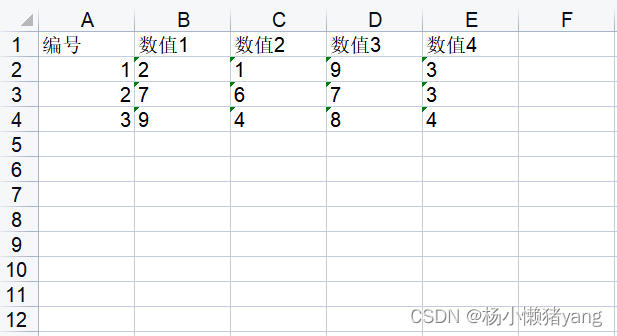目的:
步骤:
1、导入依赖包xlwt
注意:这里的xlwt是python的第三方模块,需要下载安装才能使用(如果没安装可直接在终端输入pip install xlwt进行安装)。
2、创建excel表格类型文件
3、在excel表格类型文件中建立一张sheet表单
4、将指定值写入sheet
5、保存excel
实例:
import numpy as np
import xlwt
# 随机生成一个3×4的数组(值不超过10)
data = np.random.randint(10, size=(3, 4))
# 创建excel表格类型文件
book = xlwt.Workbook(encoding='utf-8', style_compression=0)
# 在excel表格类型文件中建立一张sheet表单
sheet = book.add_sheet('sheet1', cell_overwrite_ok=True)
for i in range(data.shape[0]): #逐行
for j in range(data.shape[1]): #逐列
sheet.write(i, j, data[i][j]) #将指定值写入第i行第j列
save_path = './data.xls'
book.save(save_path)
print(data)
[[2 1 9 3]
[7 6 7 3]
[9 4 8 4]]
查看保存的excel文件:
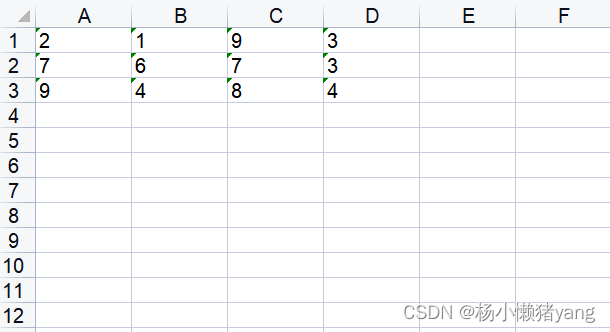
根据需要,可以添加自定义列名(行标题,列标题等等)。
# 添加自定义列名
col = ['编号', '数值1', '数值2', '数值3', '数值4']
for c in range(len(col)):
sheet.write(0, c, col[c]) #在第0行写入列名
for i in range(data.shape[0]): #逐行
sheet.write(i + 1, 0, i + 1) #在第0列写入编号
for j in range(data.shape[1]): #逐列
sheet.write(i + 1, j + 1, str(data[i][j])) #将指定值写入第i+1行第j+1列
save_path = './data.xls'
book.save(save_path)
原文地址:https://blog.csdn.net/qq_40445009/article/details/130396876
本文来自互联网用户投稿,该文观点仅代表作者本人,不代表本站立场。本站仅提供信息存储空间服务,不拥有所有权,不承担相关法律责任。
如若转载,请注明出处:http://www.7code.cn/show_41898.html
如若内容造成侵权/违法违规/事实不符,请联系代码007邮箱:suwngjj01@126.com进行投诉反馈,一经查实,立即删除!
声明:本站所有文章,如无特殊说明或标注,均为本站原创发布。任何个人或组织,在未征得本站同意时,禁止复制、盗用、采集、发布本站内容到任何网站、书籍等各类媒体平台。如若本站内容侵犯了原著者的合法权益,可联系我们进行处理。